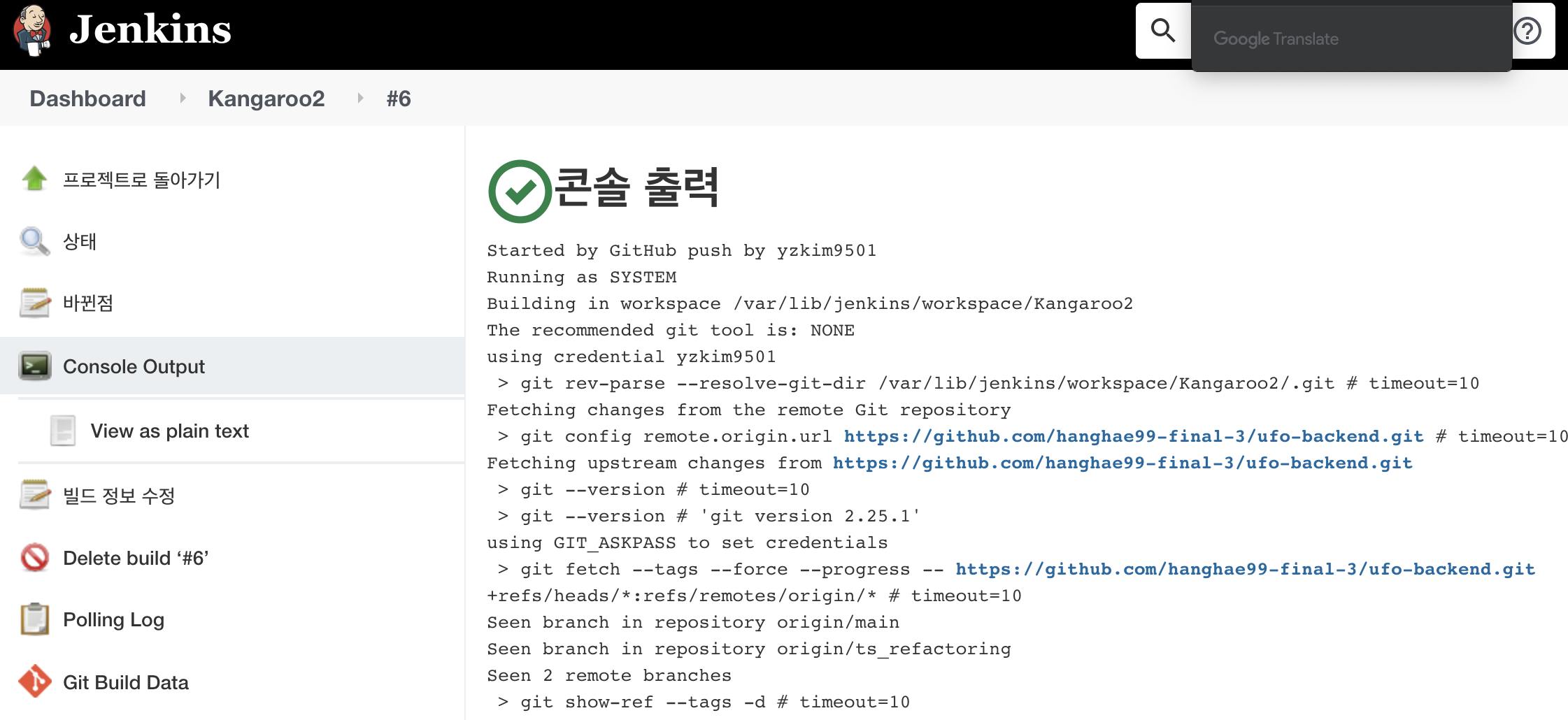시작하기 전에
- 참고 : https://velog.io/@dlawogus/AWS%EC%97%90%EC%84%9C-Jenkins%EB%A5%BC-%EC%9D%B4%EC%9A%A9%ED%95%98%EC%97%AC-node.js-CICD
- ec2 서버 두개를 사용한다. (node.js 서버와 Jenkins 서버) 최소 터미널 창을 두개 띄워두고 시작하는 것을 추천한다. 왔다갔다를 많이 하니까 헷갈리지 않도록 주의한다.
- ec2 우분투 20.04 프리티어 사용
Jenkins 서버 설정
$ sudo apt update
# 자바 설치 (Jenkins 구동을 위해)
$ sudo apt install default-jre
$ sudo apt install default-jdk
# Jenkins 설치
$ cd /tmp && wget -q -O - https://pkg.jenkins.io/debian-stable/jenkins.io.key | sudo apt-key add -
$ echo 'deb https://pkg.jenkins.io/debian-stable binary/' | sudo tee -a /etc/apt/sources.list.d/jenkins.list
$ cd
$ sudo apt update
$ sudo apt install jenkins
# Jenkins 시작
$ sudo systemctl start jenkins.service
$ sudo systemctl enable jenkins.service
# port enable
$ sudo ufw allow 8080
$ sudo ufw allow 22
$ sudo ufw enable
$ sudo ufw status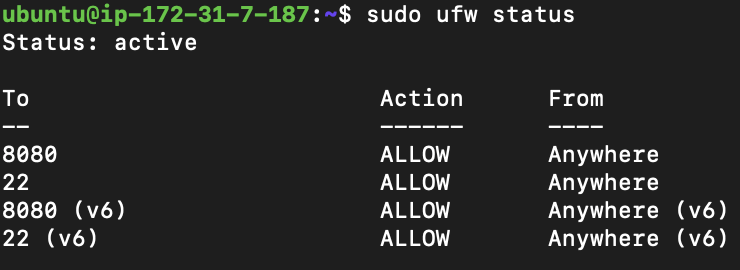
ec2 보안그룹 설정
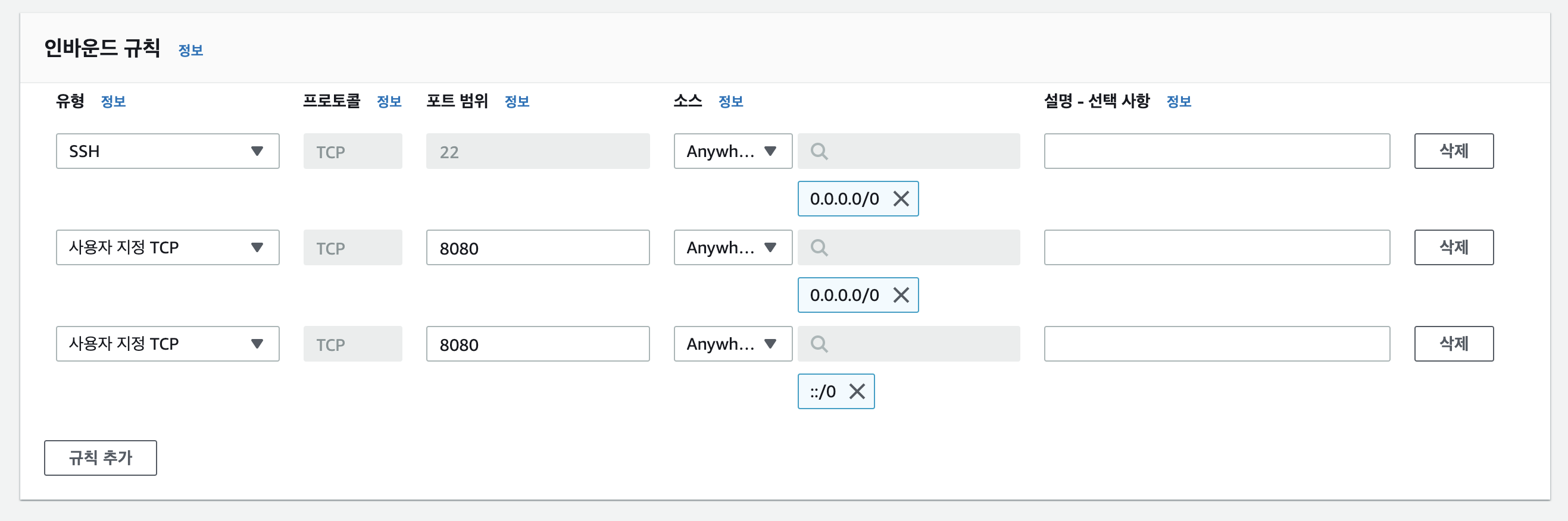
IP 접속
http://AWSIP:8080/ 으로 접속 (진짜 IP 입력하라는 뜻임)
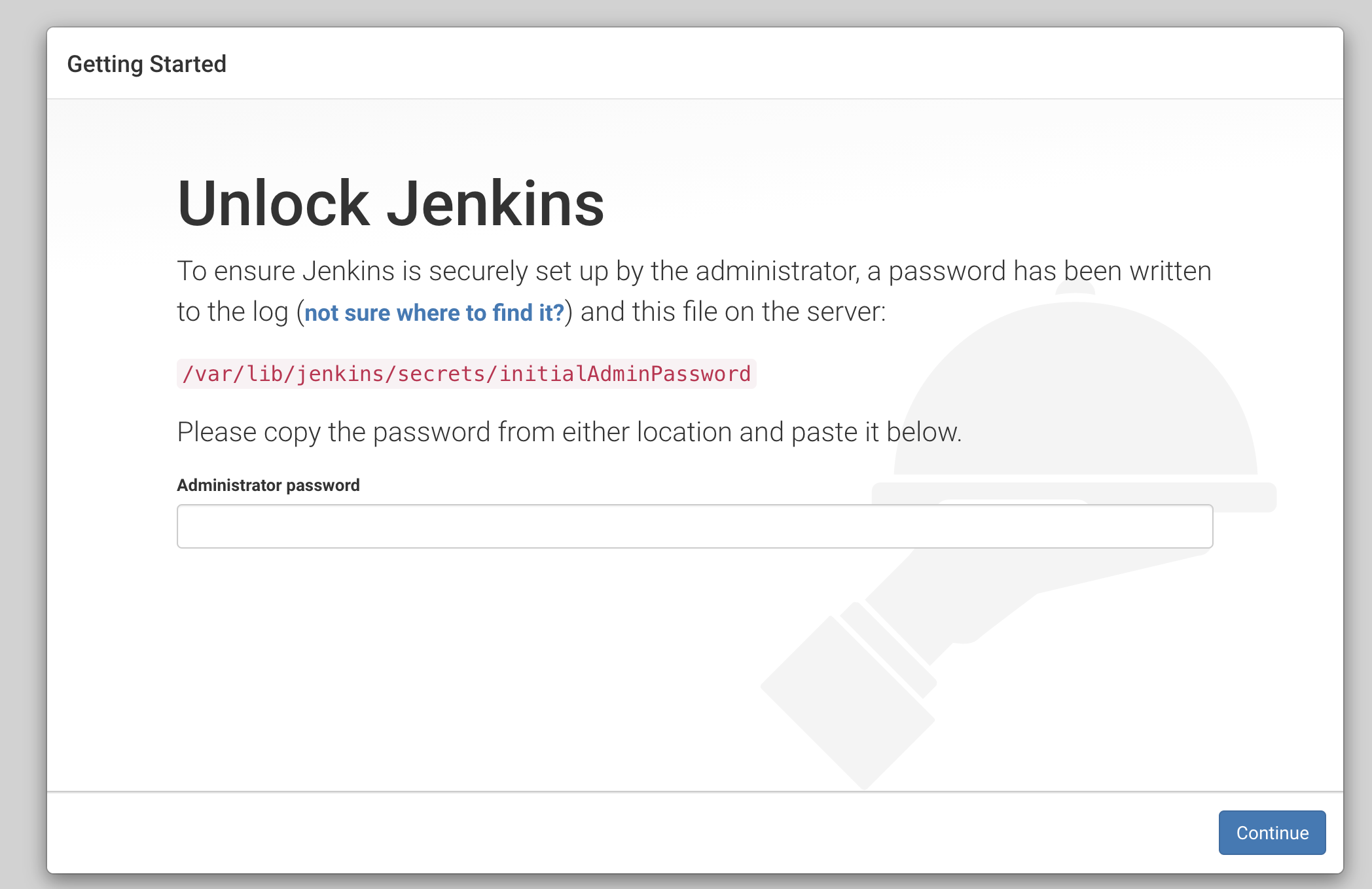
화면이 뜨면 성공
비밀번호 확인
sudo cat /var/lib/jenkins/secrets/initialAdminPassword해당 명령어 입력시 나오는 pw를 위의 Administrator password 창에 입력
Jenkins 설정
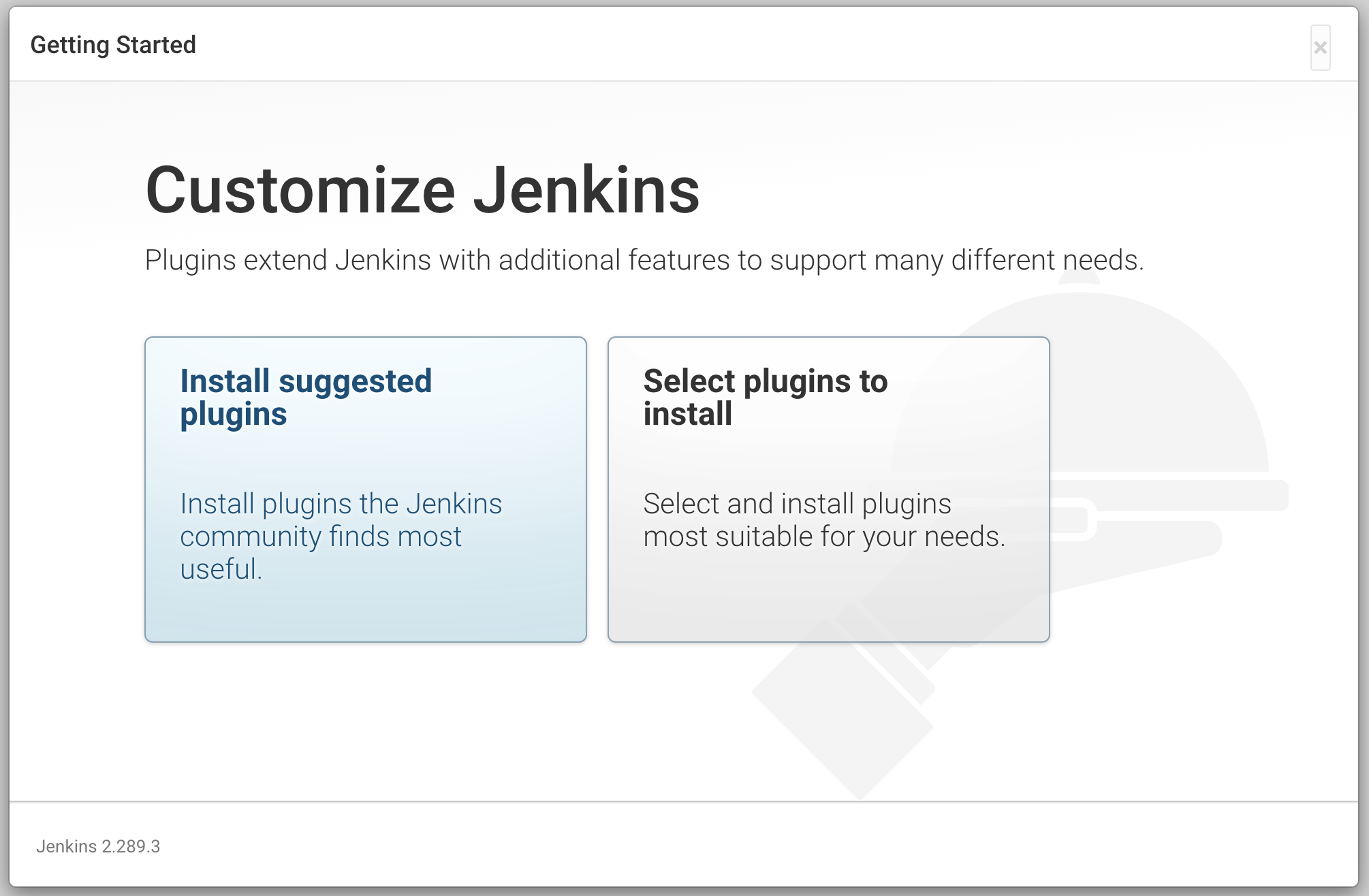
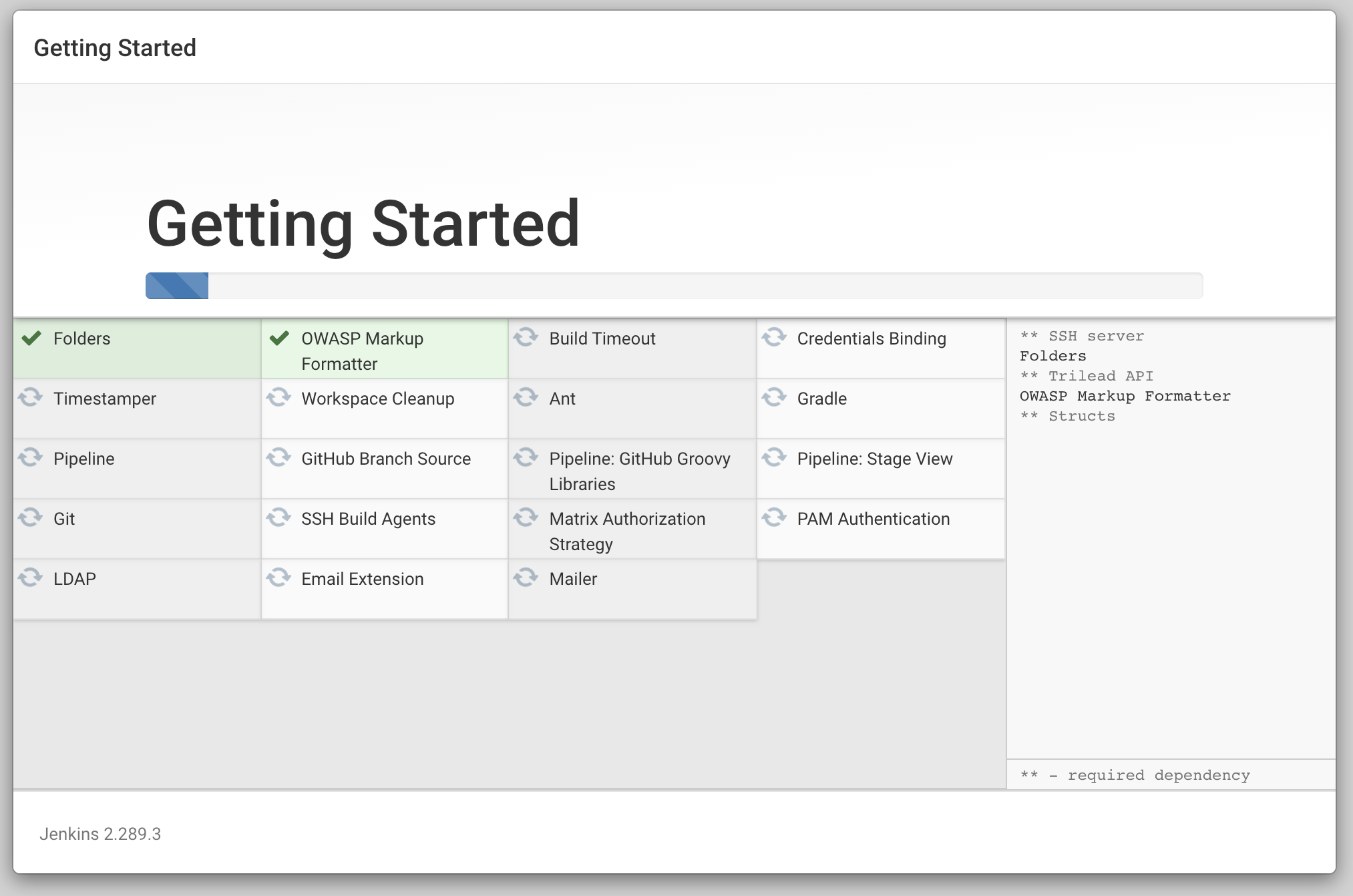
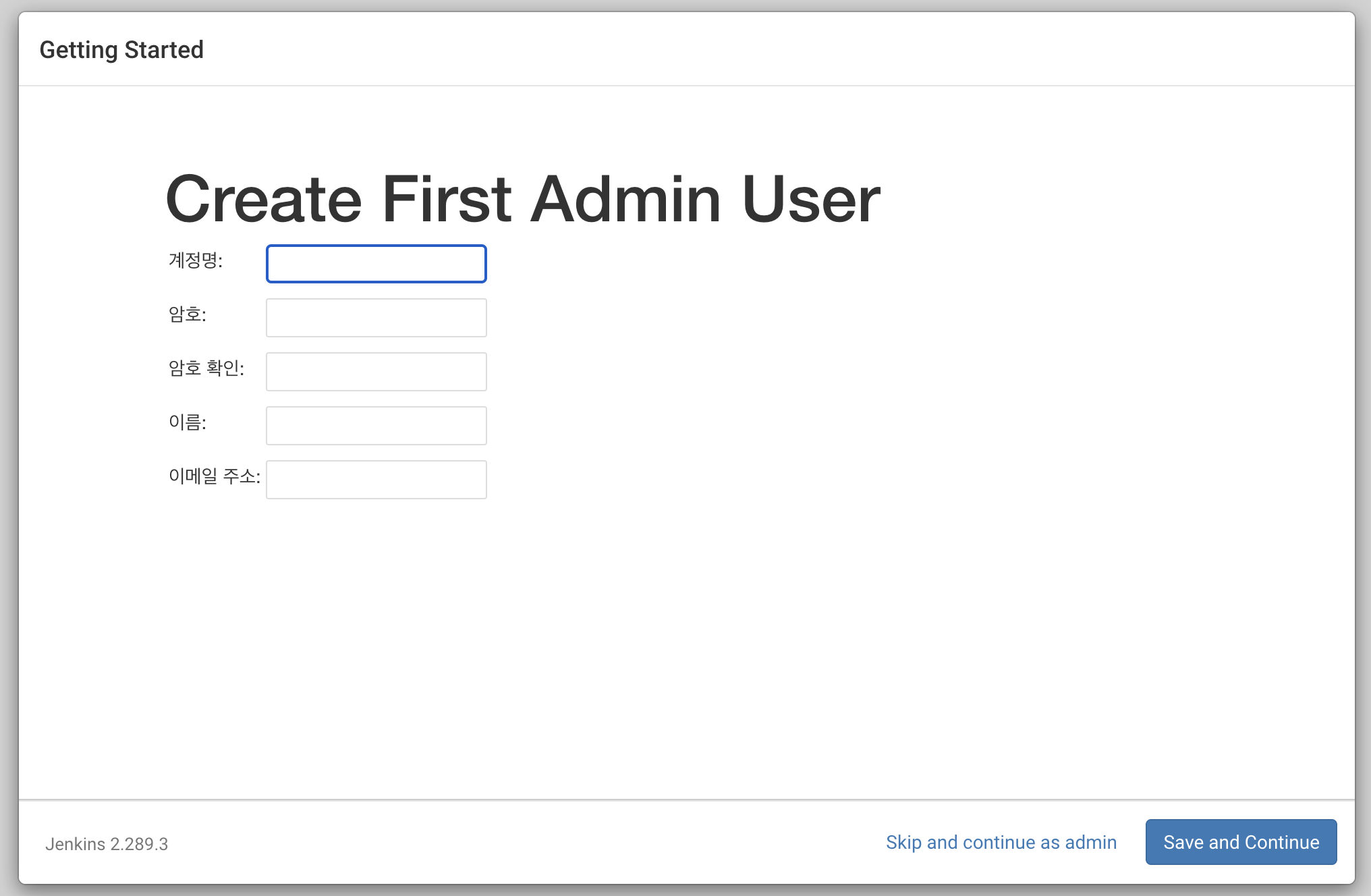
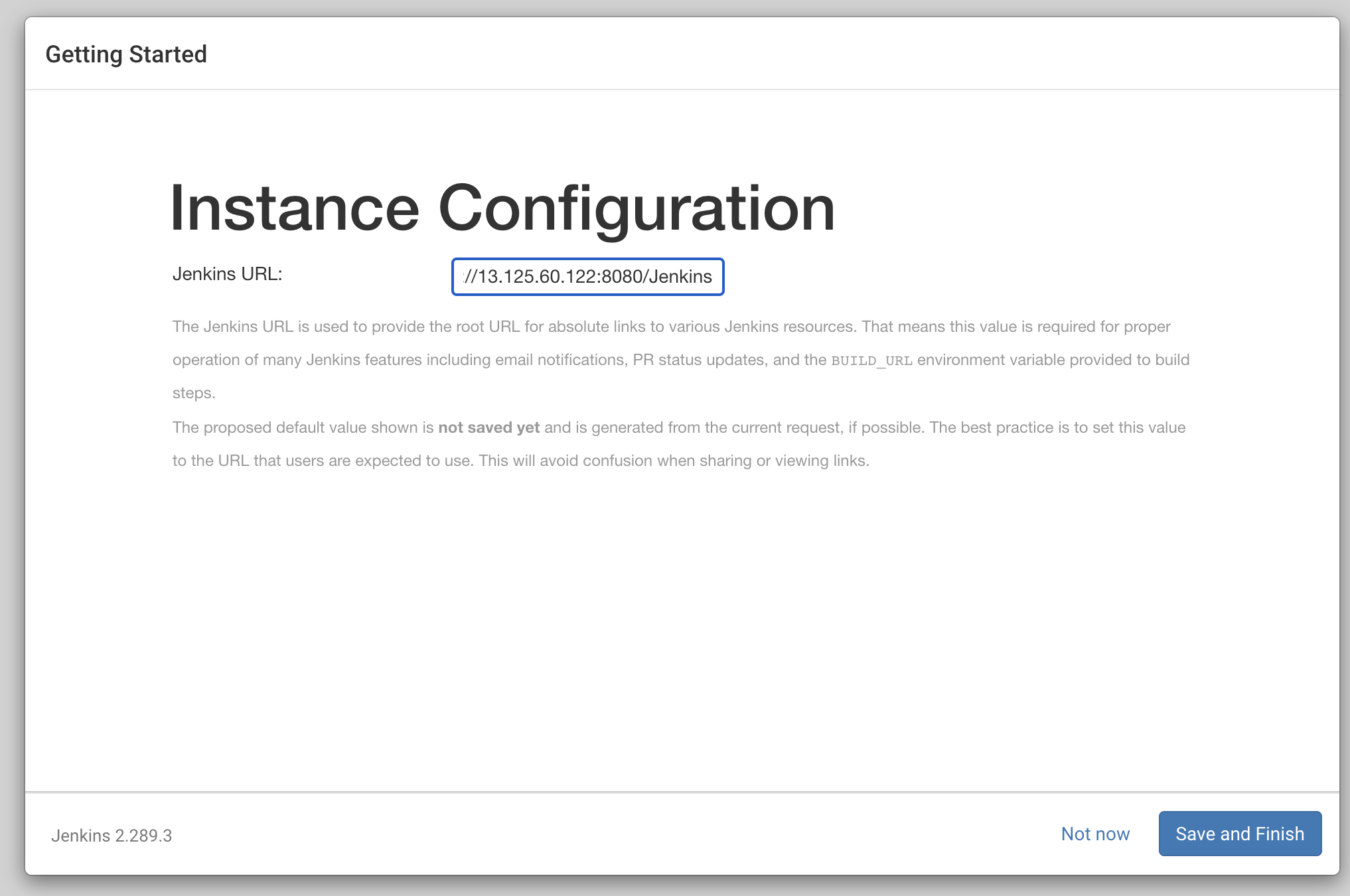
그냥 default 값으로 두는걸 추천한다. 이렇게 URL 설정했다가 나중에 다시 원상복구했음.
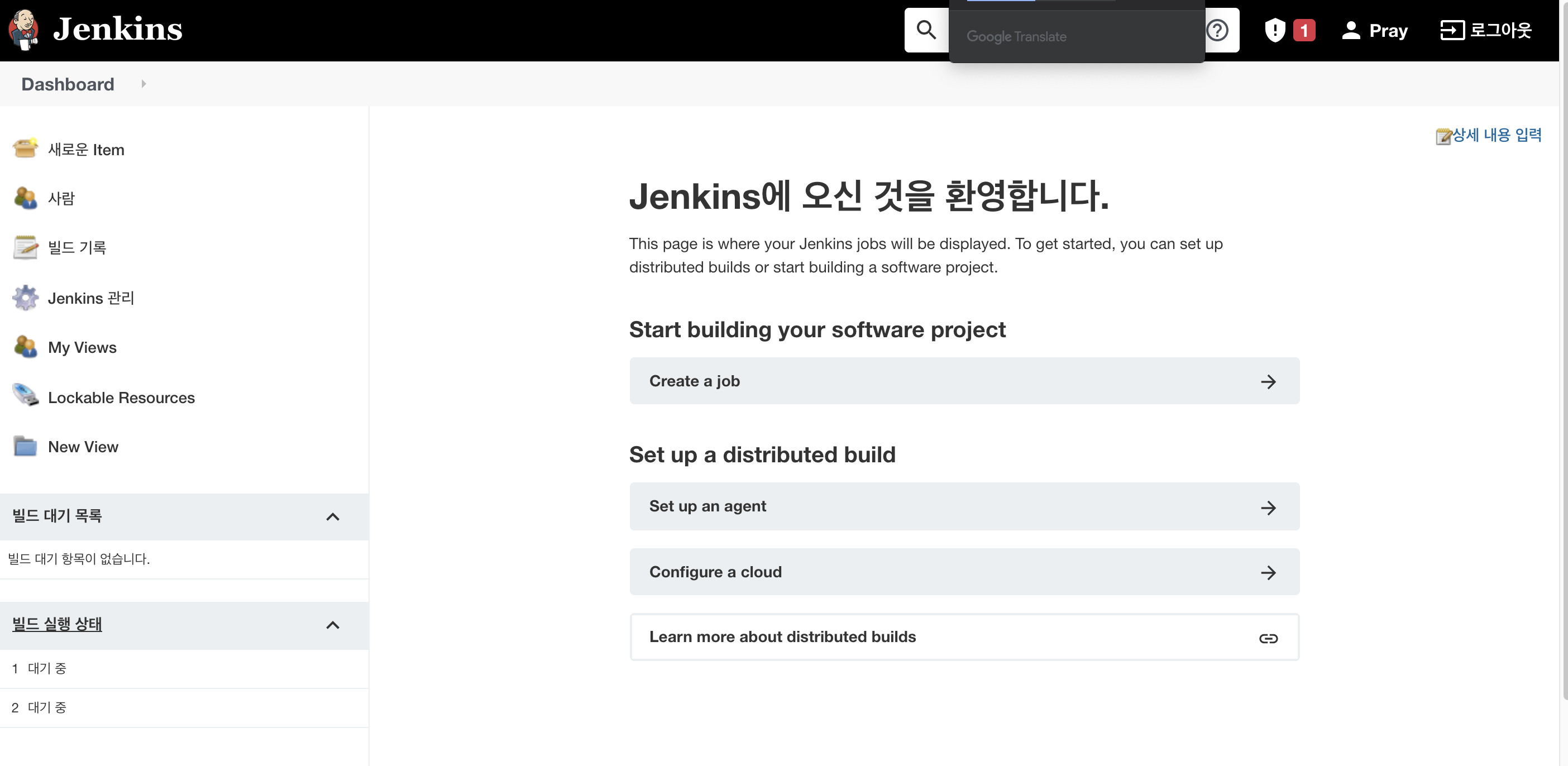
현재 나의 node app에 test module 추가
라이브러리 인스톨
npm install mocha --save-dev
npm install supertest --save-devtest/mock-test.js 파일 생성
const request = require("supertest");
const app = require("../app");
describe("GET /", () => {
it("Hello, Kangaroo라는 응답이 와야한다.", () => {
request(app).get("/").expect("Hello, Kangaroo");
});
});app.js 하단에 추가
module.exports = app;test 해보기
./node_modules/.bin/mocha ./test/mock-test.js 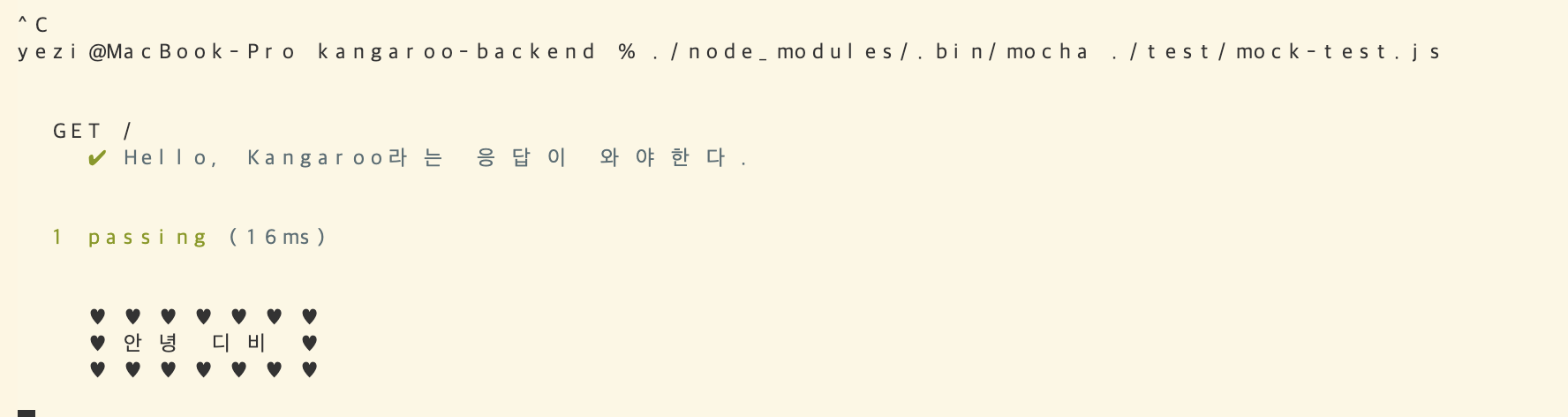
script/test 파일 만들기 (확장자 없음)
#!/bin/sh
./node_modules/.bin/mocha ./test/mock-test.js --exittest 파일 실행해보기
windows는 git bash에서 한다.
chmod +x script/test
./script/test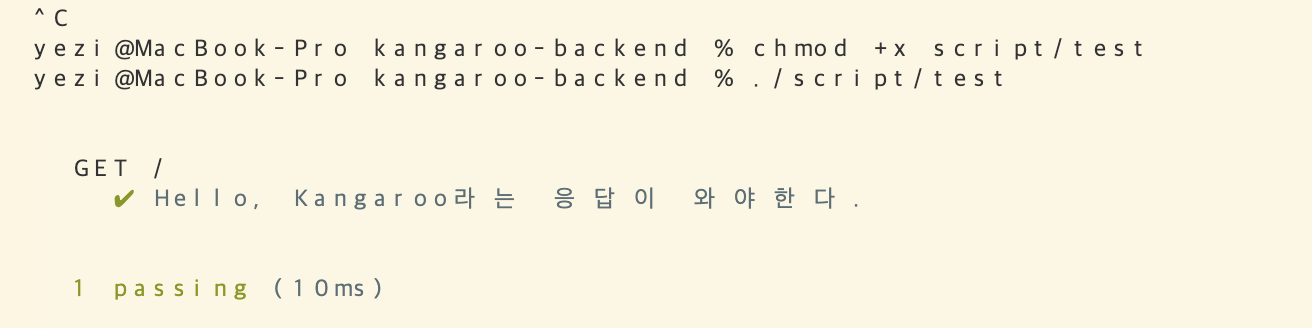
내 ec2 서버에 적용해주기
node.js 서버에서 ssh key gen
ssh-keygen -t rsa -b 4096 -C "email@email.com"
맨 밑줄에서 저장된 위치 확인 가능
cat /root/.ssh/id_rsa.pub저장된 위치에서 cat 명령어를 실행한 후 나온 내용을 복사한다.
github에 ssh 적용
프로필사진 -> settings -> SSH and GPG keys로 간다.
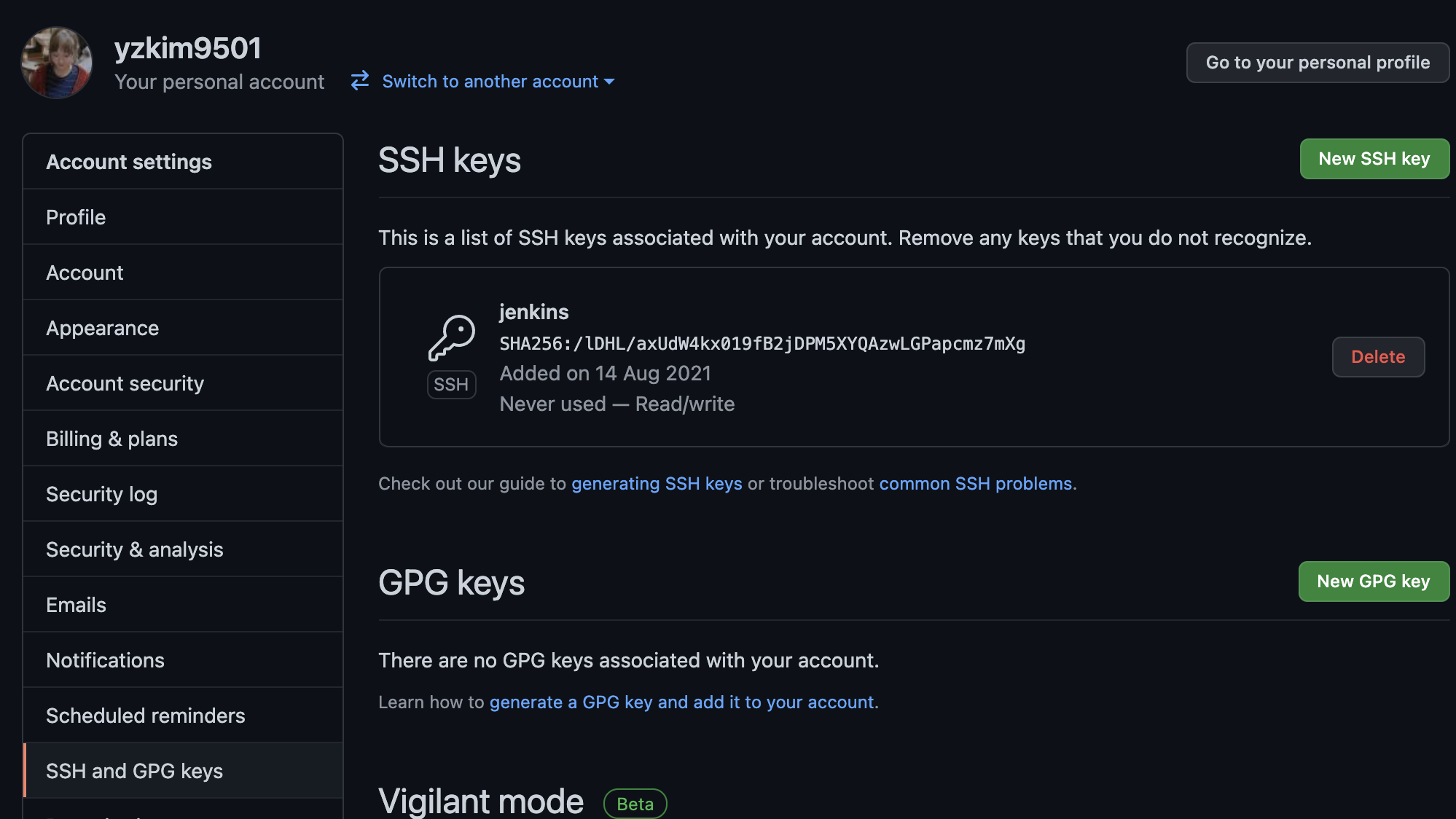
new SSH key를 누른 후 복사해둔 내용을 붙여넣기 해준다.
github에서 SSH로 clone하기
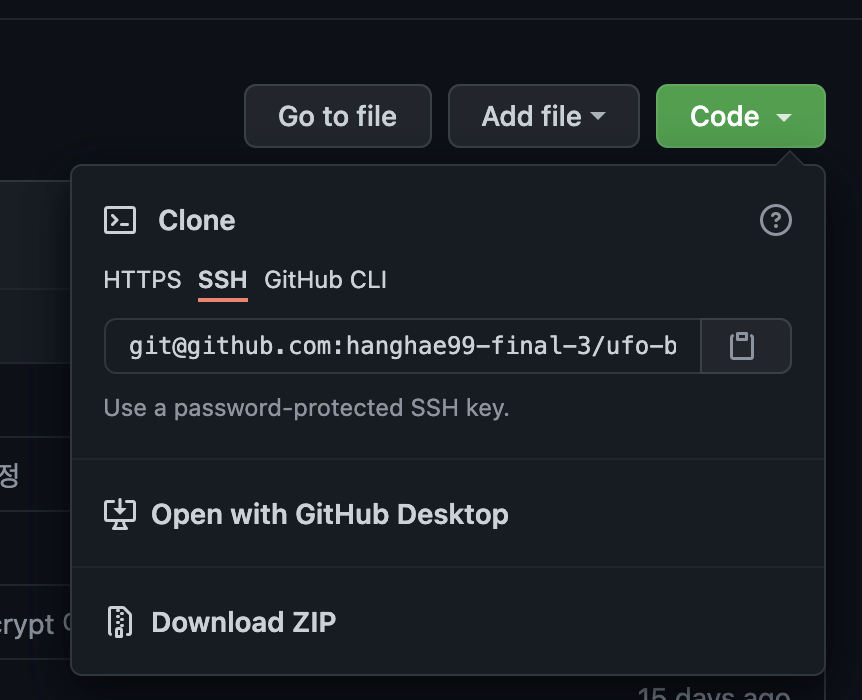
내 프로젝트 code를 SSH로 다운로드 받는 command를 복사.
git clone git@github.com:~~.git클론 완료.
다시 Jenkins 설정
Jenkins 관리 -> 플러그인 관리
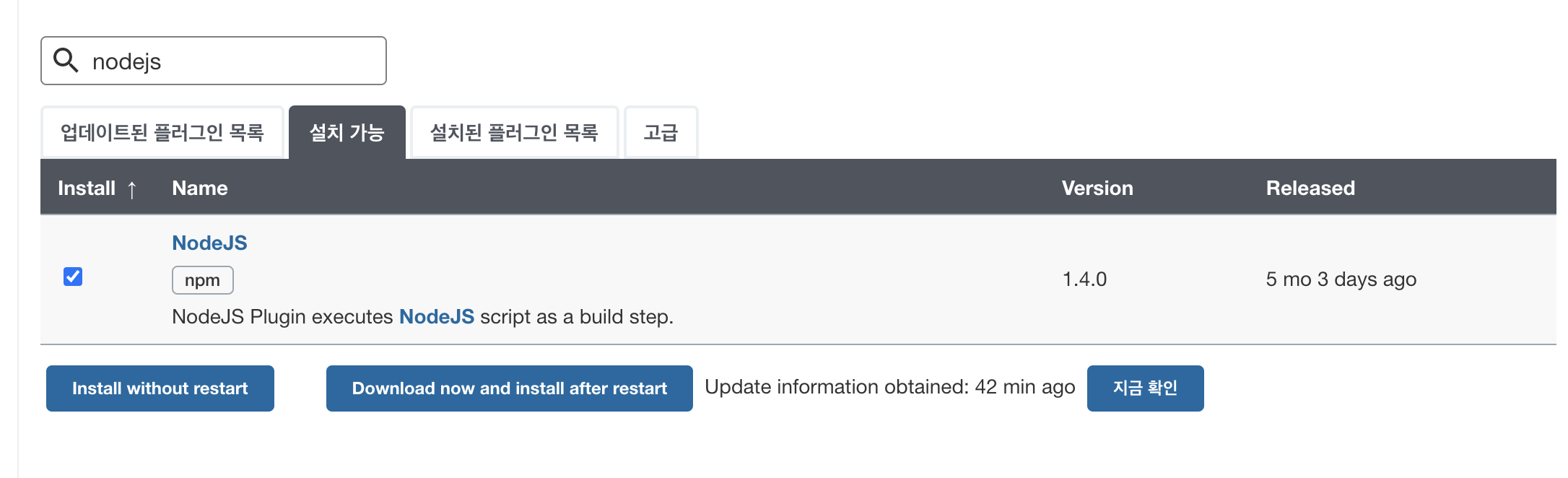
Download now and install after restart 클릭
Jenkins 관리 -> Global tool configuration
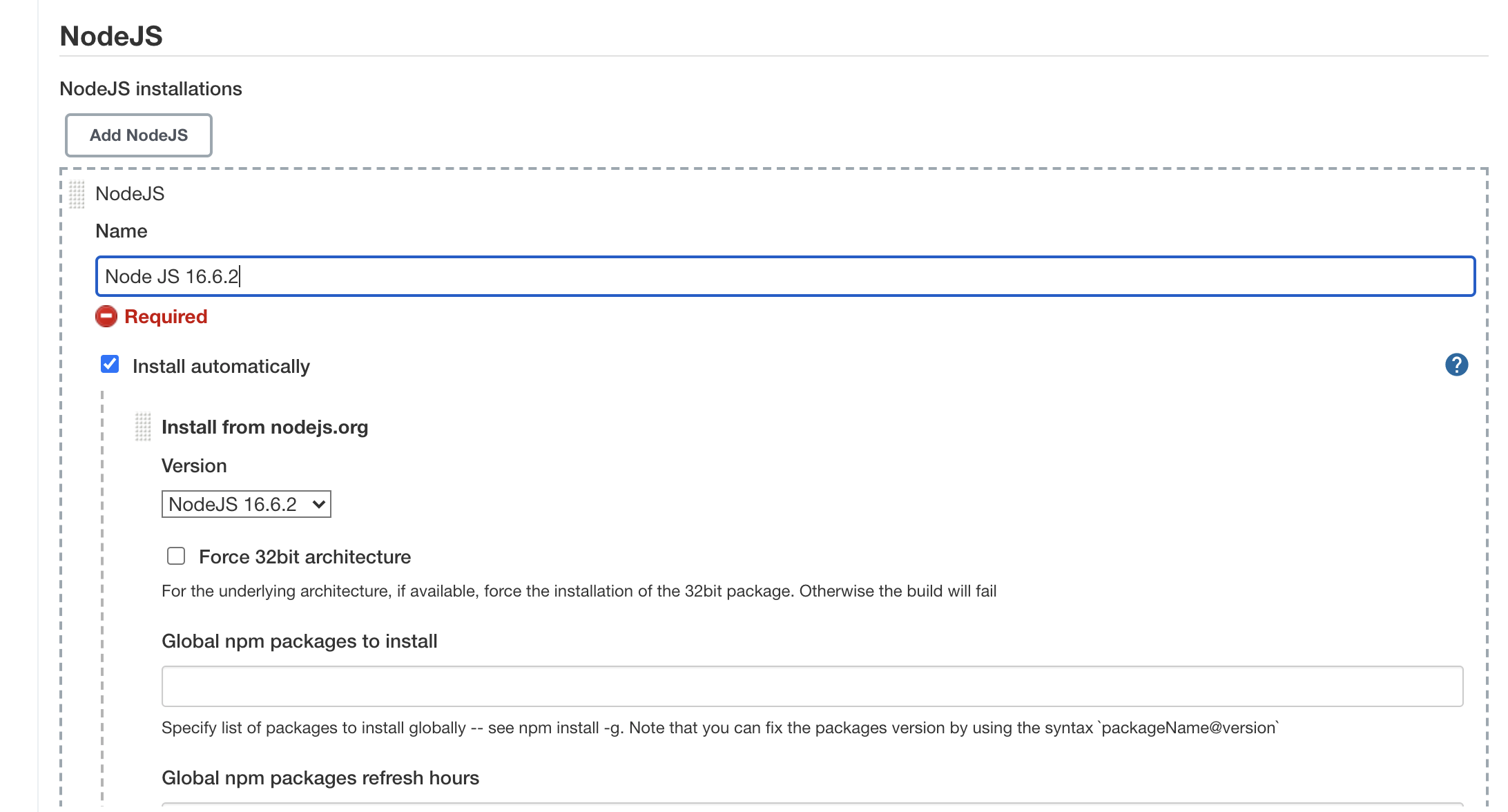
우리 프로젝트에서 사용중인 NodeJS 버전 선택 -> save
새로운 Item
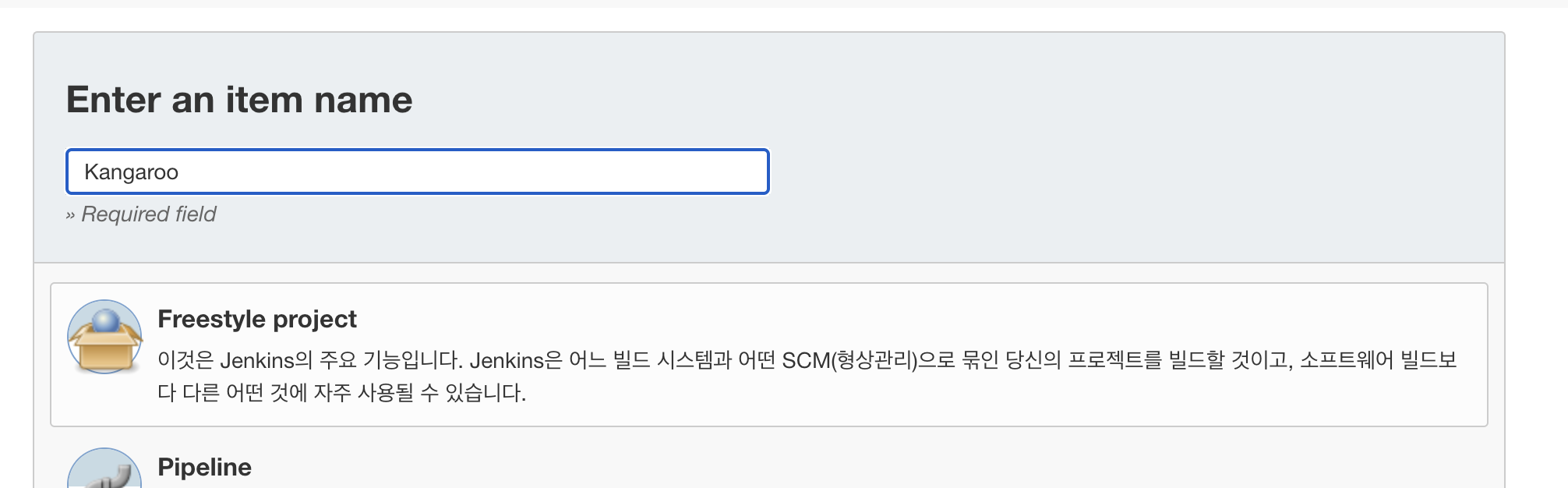
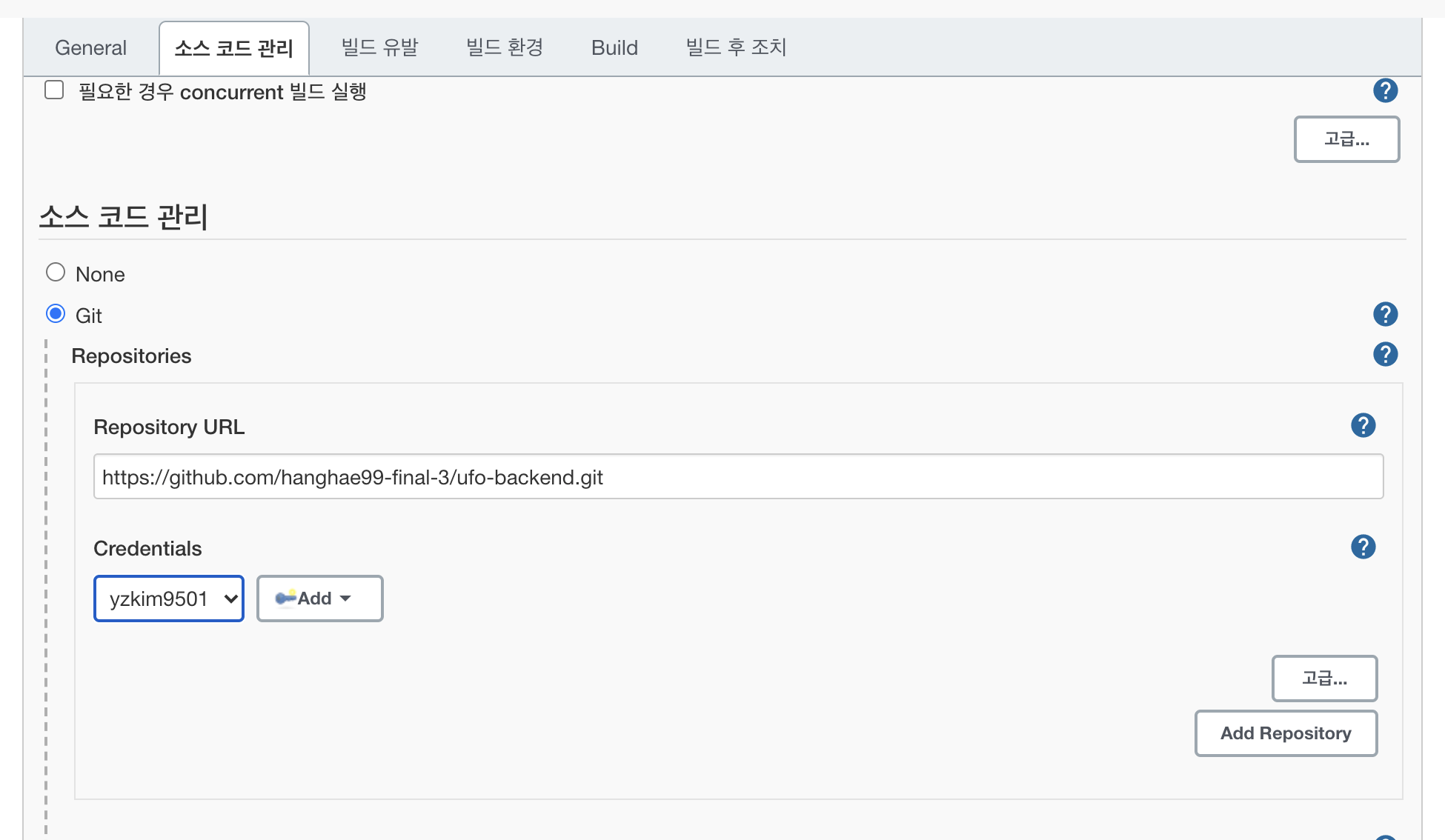
credintials에서 github 정보 입력 (private일 경우)
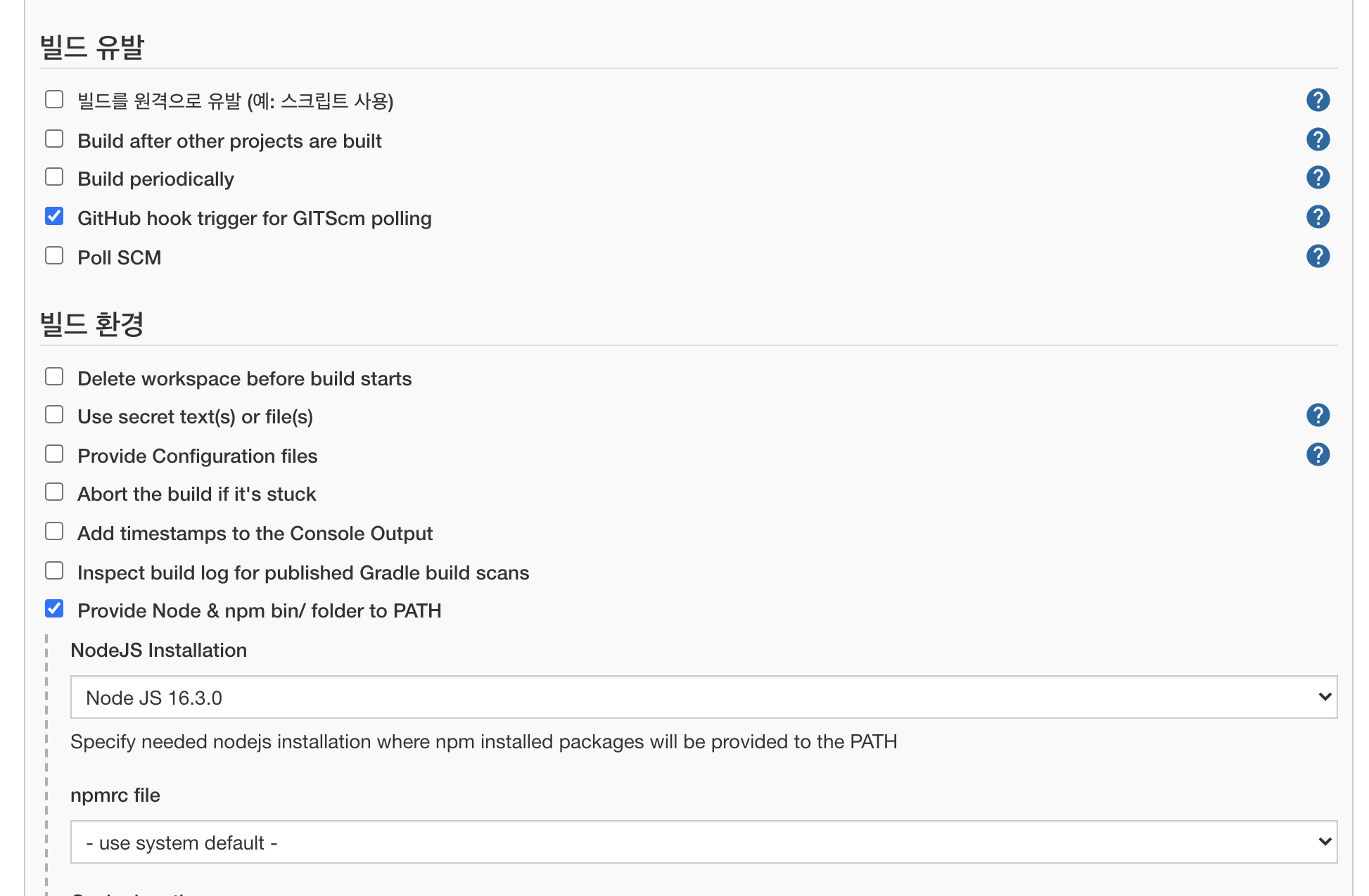
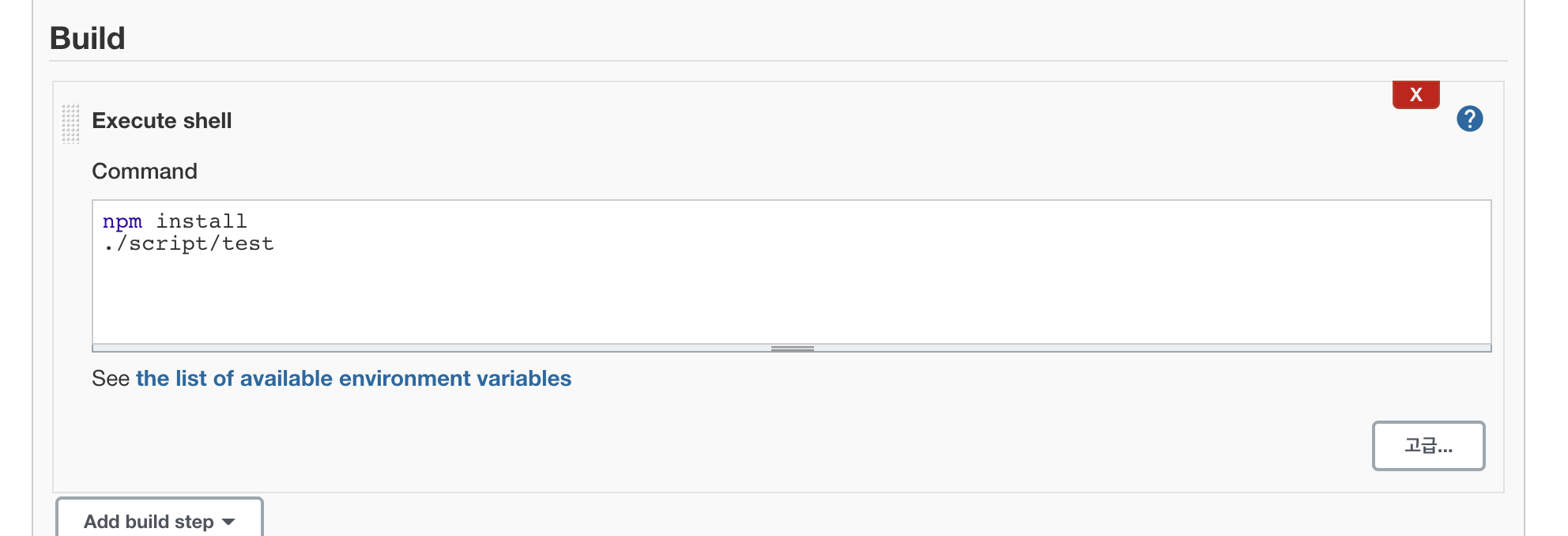
저장 후 빌드 눌러보고 잘 되는지 확인
github webhook 셋팅
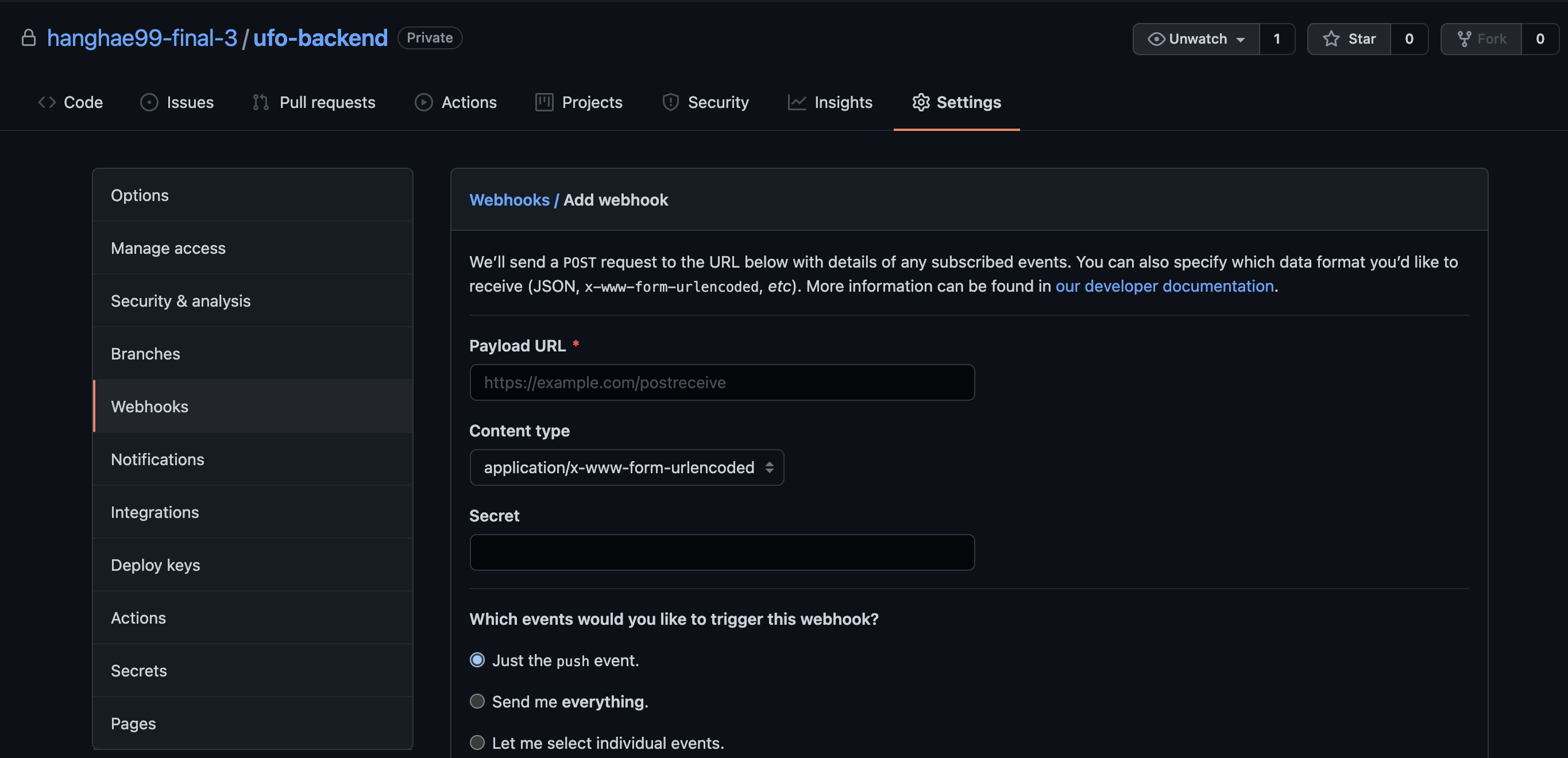
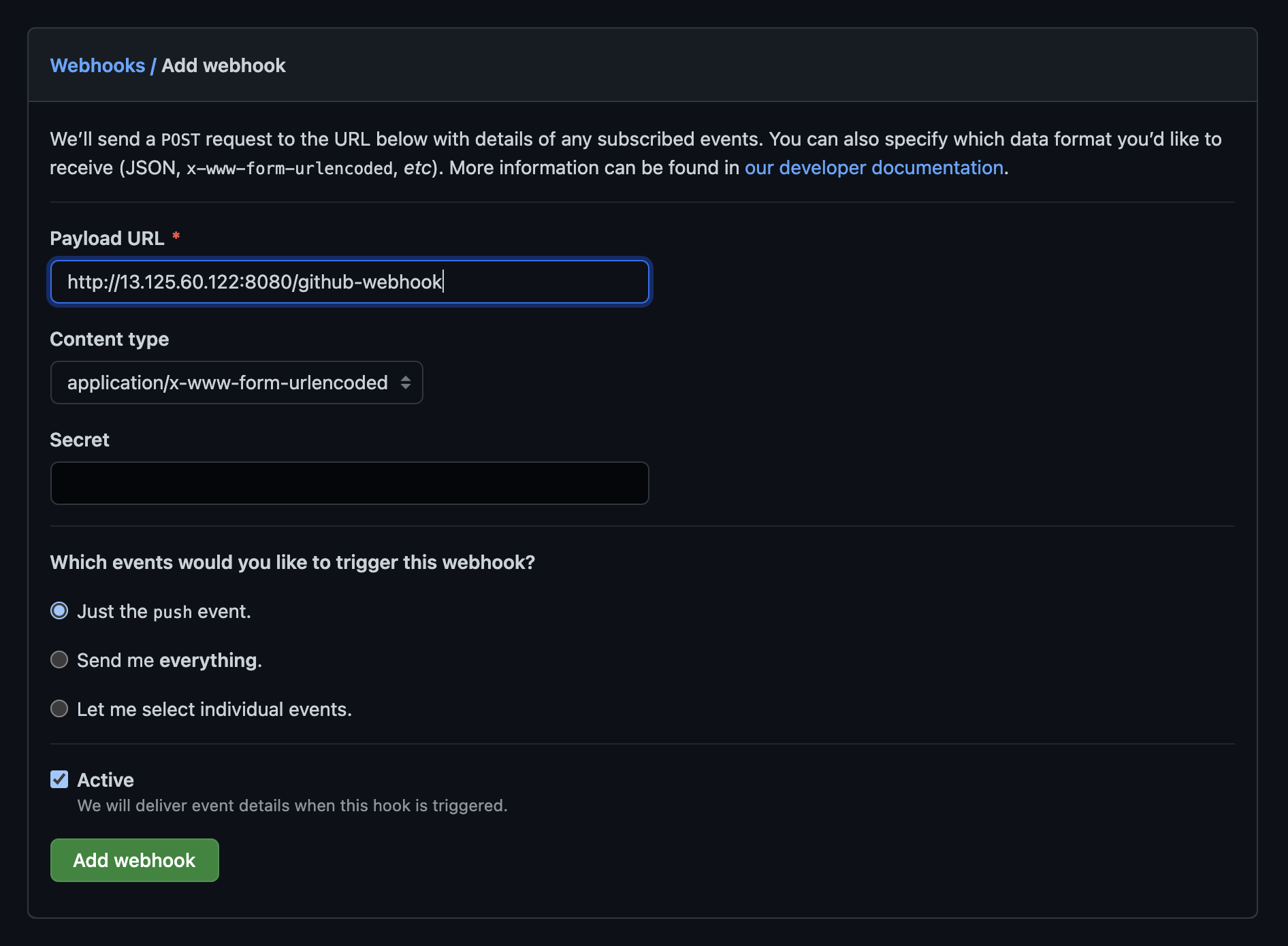
github-webhook 뒤에 /를 안붙여주면 에러난다. 붙여주어야함
Jenkins 서버 접속
sudo su - jenkins
ssh-keygen -t rsa
cat ~/.ssh/id_rsa.pub여기서 출력되는 결과물을 복사한다.
Node 서버 접속
vi ~/.ssh/authorized_keys아까 복사해둔 결과물을 맨밑에 추가하고 저장해준다.
chmod 700 ~/.ssh
chmod 600 ~/.ssh/*다시 Jenkins 서버로 돌아간다
ssh ubuntu@NODE.APP.SERVER.IP여기서 제대로 접속이 되면 완벽. 안되었을 경우 구글에 물어보자.
내 프로젝트에 deploy shell script 추가
/script/deploy 파일 추가 (확장자 없음)
#!/bin/sh
ssh ubuntu@node-server-ip<<EOF
cd ~/github-folder
sudo -s
git pull origin master
curl -o- https://raw.githubusercontent.com/creationix/nvm/v0.33.8/install.sh | bash
. ~/.nvm/nvm.sh
nvm install 16.3.0
npm install
npm install -g pm2
pm2 restart app.js
exit
EOF
해당 스크립트는 내 젠킨스 서버에서 -> 노드 서버로 ssh 접속 후에 git pull을 받아서 pm2를 restart해주는 과정을 담으면 된다.
Jenkins build script 변경
./script/deploy 추가
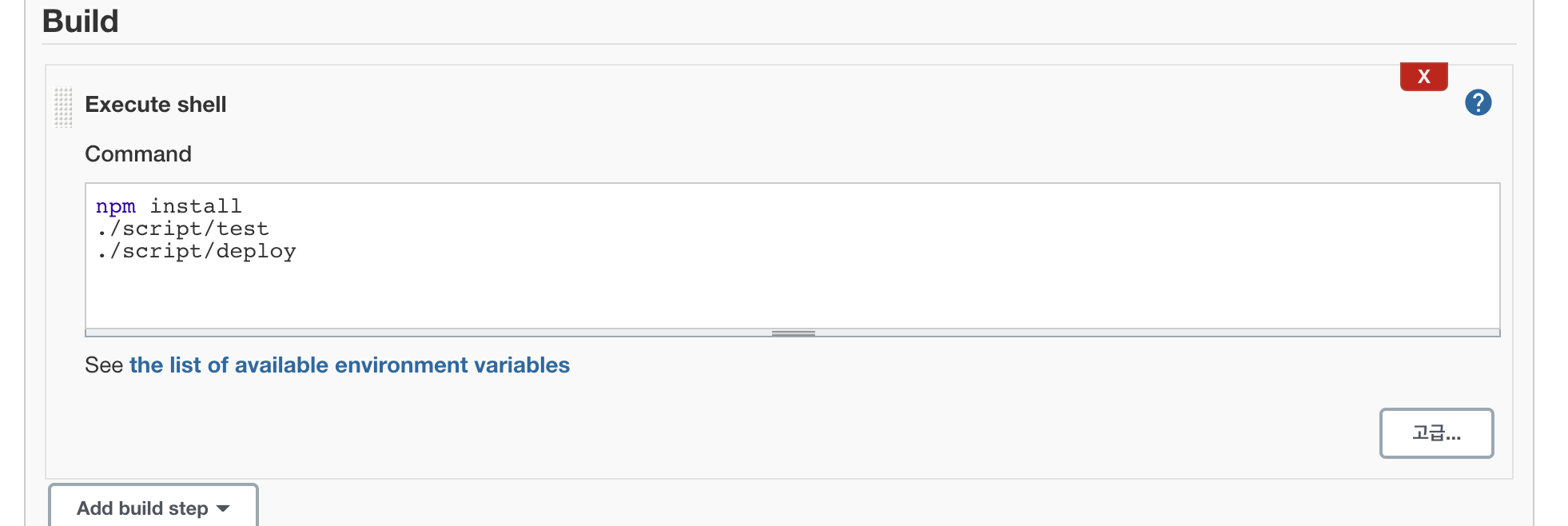
push하기
deploy 파일 커밋해주기

자동 빌드가 쉽게 완성
솔직히 쉽다고 하면 거짓말